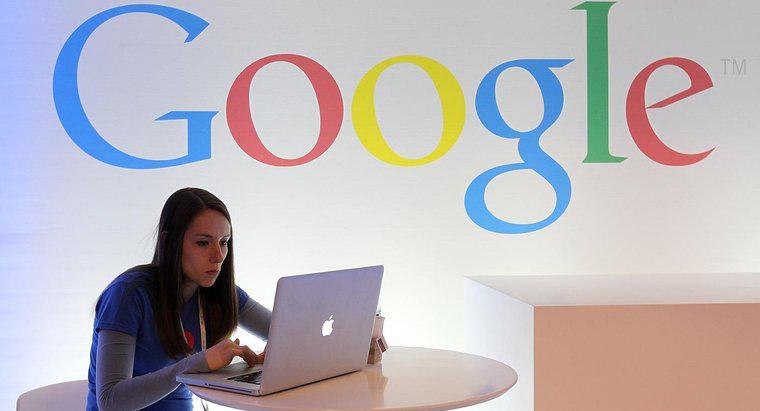Pentru a reseta din fabrică calculatorul, deconectați toate perifericele și dispozitivele externe, cum ar fi smartphone-urile, tabletele și unitățile flash. Reporniți computerul și urmați instrucțiunile din manualul dvs. de utilizare pentru a accesa opțiunile avansate de boot sau echivalentul acestora. Urmați instrucțiunile până când ajungeți la Factory Image Restore.
-
Creați copii de siguranță pentru toate datele și fișierele importante
Salvați totul de pe computerul pe care doriți să îl păstrați pe o sursă de memorie externă, cum ar fi o unitate hard disk externă sau o unitate de salt. O resetare din fabrică readuce memoria computerului la starea inițială, ștergând toate elementele pe care le-ați adăugat.
-
Deconectați toate dispozitivele și dispozitivele periferice
Deblocați totul de la computer, cu excepția dispozitivelor de intrare (mouse și tastatură) și a monitorului; acestea includ imprimante, scanere, cabluri de rețea și modem și orice sursă de memorie externă, precum și orice conexiune la porturile USB. Ia computerul de la stația de andocare dacă acesta este un laptop andocat.
-
Reporniți computerul și urmați instrucțiunile pentru a finaliza resetarea din fabrică
Urmați procedura pentru a reporni computerul și accesați meniul pentru opțiunile de boot avansate. Pentru computerele Windows, aceasta implică apăsarea repetată a lui F8 pe măsură ce computerul pornește. Urmați meniul pentru a alege opțiunile care includ repararea sau recuperarea de sistem. Conectați-vă ca administrator. Accesați Opțiuni de fabrică sau Instrumente și treceți la opțiunea Factory Image Restore. Confirmați că doriți să finalizați restaurarea fabricii atunci când vi se solicită. Calea exactă către această destinație depinde de sistemul de operare și de producătorul computerului.